1、在桌面上打开word2010
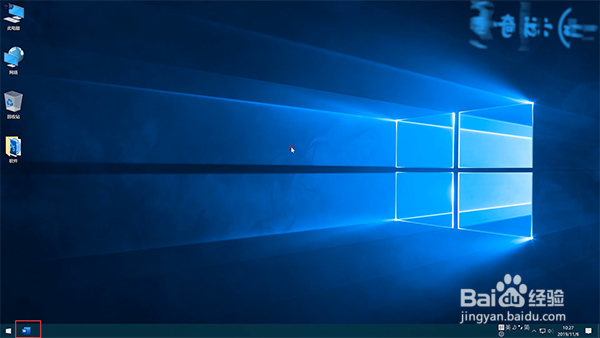
3、点击插入按钮下的“对象”命令,打开“对象”对话框

5、进入公式编辑器窗口
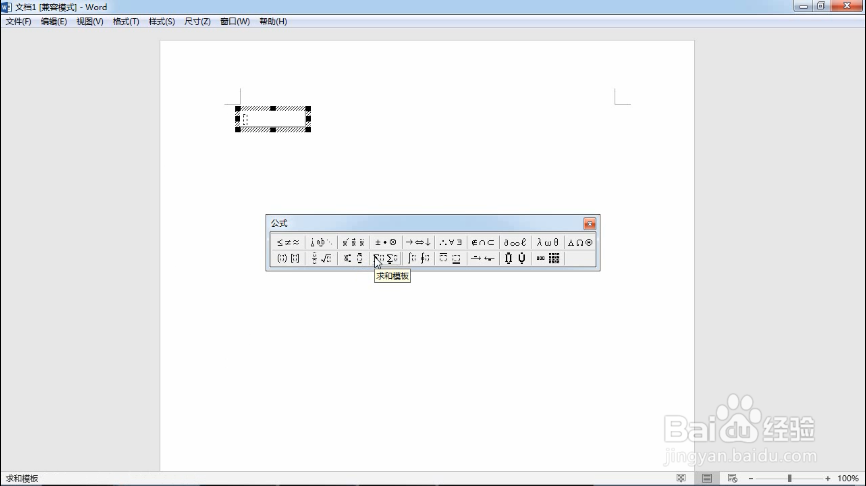
7、在公式文本框中键入具体数值
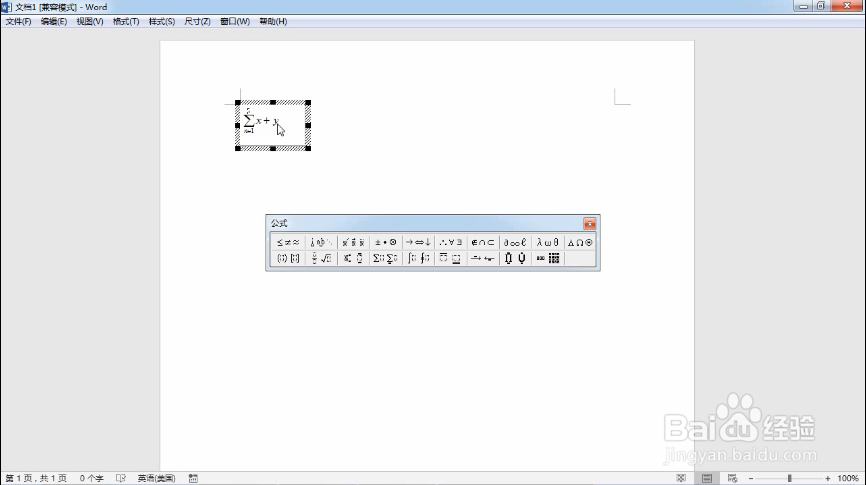
9、在其他尺寸Word公式编辑器对话框中键入合适的数值尺寸,单击“确定”按钮
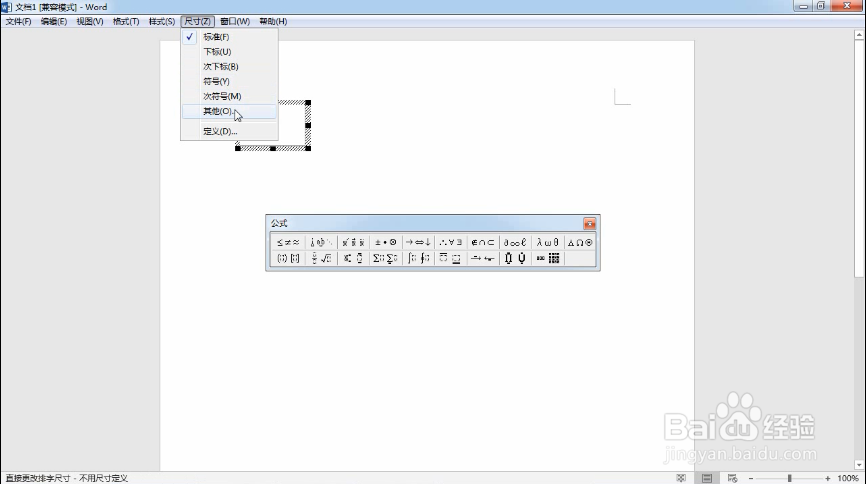
11、以上便是解决如何用word公式编辑器的方法,感兴趣的朋友可以看看!
1、在桌面上打开word2010
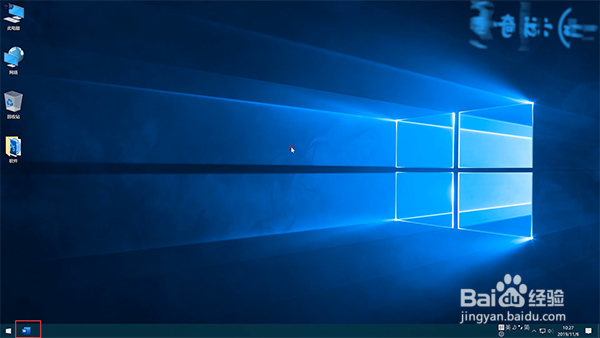
3、点击插入按钮下的“对象”命令,打开“对象”对话框

5、进入公式编辑器窗口
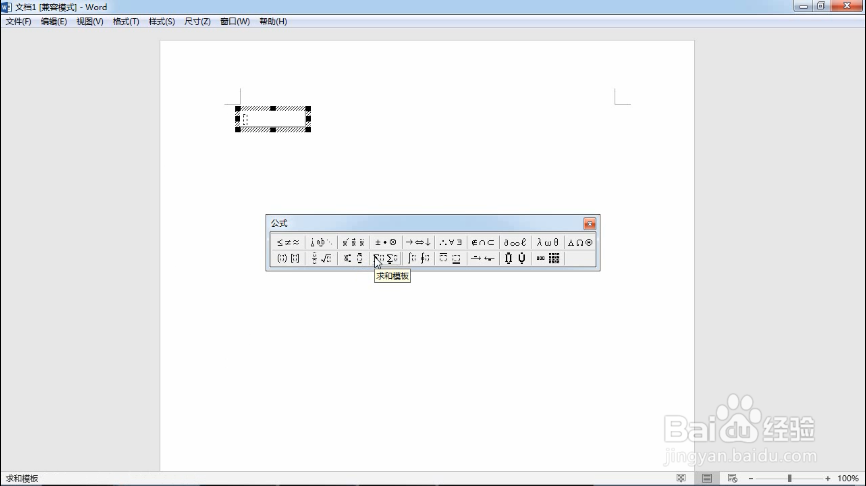
7、在公式文本框中键入具体数值
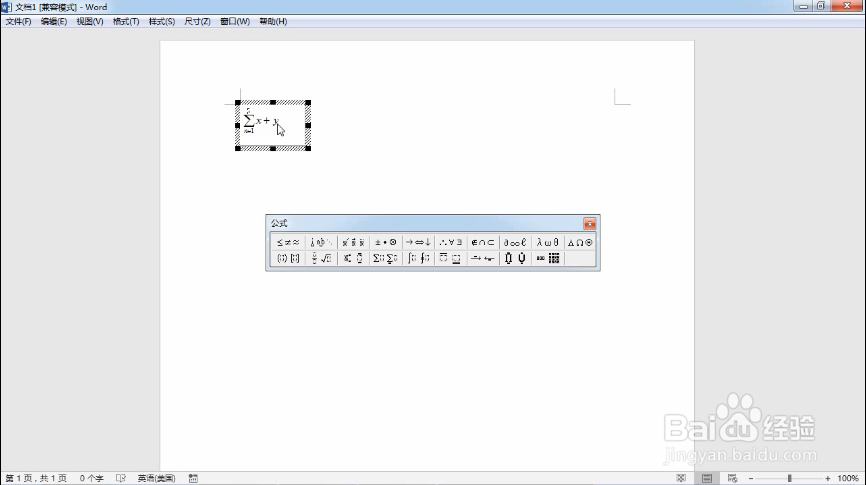
9、在其他尺寸Word公式编辑器对话框中键入合适的数值尺寸,单击“确定”按钮
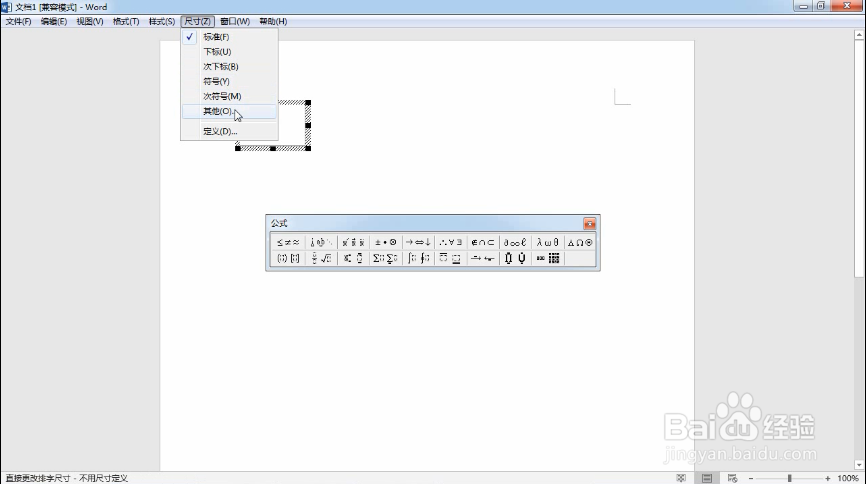
11、以上便是解决如何用word公式编辑器的方法,感兴趣的朋友可以看看!